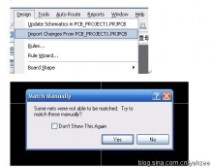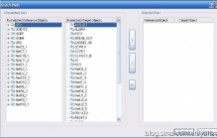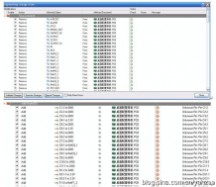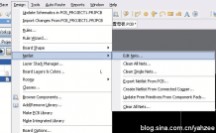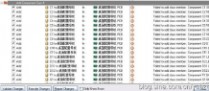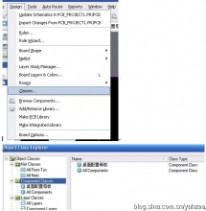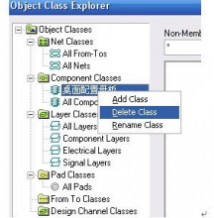一 : HPM1005MFP问题解决
注意】在64位windows 7下M1005不能通过OFFICE和WPS打印的问题的解决方法
问题描述:
自从内存升级到4G以上后,就用上了64位windows 7,但是装上官方的M1005 64位驱动以后,能打印测试页,能通过写字板、记事本打印,但是编辑好WORD后点击打印无效果,怀疑是OFFFICE出问题,于是卸载重装WPS,WPS依然不能打印。(www.61k.com)(期间出现一个情况就是在OFFICE里面简单的输入几个英文字母能打印)更换多个版本OFFICE和WPS。后怀疑系统内同时存在OFFICE和WPS兼容性有问题,于是重装系统(64位windows 7),单装OFFICE 不能打印,再重装系统,单装WPS 不能打印。
解决:
在陷入僵局后,我突然想到HP客服曾经说过一句话,OFFICE不能打印明细体,于是联想到字体。
第一步:找到32位系统下的宋体( www.61k.com ),用字体替换工具替换。或者手动定位到X:/windows/fonts文件夹下 找到宋体,重命名它,然后把32位系统下的宋体复制过来。
第二步:打开OFFICE,输入汉字 提交 不能打印(默认 微软雅黑),(由于想到前面英文字母能打印,汉字却不能,于是想到更换字体)
第三步:更换汉字字体,选择宋体。提交 成功打印。
于是总结了一下:
微软雅黑 不能打印
A丽黑(不能打印)
xhei 不能打印
华康** 字体一般都不能打印
华文**一般能打印
黑体 能打印
华文楷体 能打印
方正静蕾简体 能打印
方正黑体 能打印
方正** 一般都能打印
宋体能打印
我想,可能64位系统下的字体和M1005有点兼容性问题吧。但是32位系统下能打印的XHEI居然也不能打印,很费解。具体原因还望权威人士告知。谢谢!
希望这个解决方法对大家有用。
HP 1005问题汇总!无条件技术支持
1.HP laserjet 1005白色垂直线?
答案:如果页面上出现白色垂直条纹,请参阅以下故障排除步骤操作: 某些打印机的内镜可能需要清洁。 有关清洁说明,请参阅打印机的用户指南 。 某些打印机的扫描设备可能需要重新校准。 有关重新校准的说明,请参阅打印机的用户指南 。
2.HP laserjet 1005垂直重复瑕疵?
答案:如果在页面的打印面上以相等间距重复出现某些标记,请按照以下故障排除步骤操作: 请确认纸张符合惠普的纸张规格。 非支持介质在连续打印时会产生碎片和残余物,或者损坏打印机组件。 有关特定打印机型号中重复性缺陷的信息,请参阅打印机的用户指南 。
3.为什么打印出来垂直褪色?
答案:如果页面上出现垂直的白色条纹或褪色区域,请按照以下故障排除步骤操作: 碳粉供应不足。 通过重新摇匀硒鼓的碳粉有可能暂时延长硒鼓的寿命。 轻轻地左右摇动硒鼓,将碳粉重新摇匀。 如果此方法未能奏效,请更换硒鼓。 打印密度调整得太浅;请将其调深。 可能已启用了 EconoMode;请将其关闭。 某些打印机内部的镜子可能需要清洁;有关清洁说明,请参阅打印机的用户指南 。 纸张可能不符合惠普的纸张规格(例如,太潮或太硬)。 换另一品牌的纸。
4.碳粉斑点(背景呈散点分布)
答案:如果碳粉斑点是在页面任意一面随机出现的黑点,请按照以下故障排除步骤操作: 介质可能不符合惠普规格(例如,纸张太潮或太硬)。 降低碳粉密度设置。 如果设置太高,就会出现斑点现象。 在打印机上运行 Cleaning Utility。 NOTE: 并非所有打印机都有 Cleaning Utility。 这些打印机通常具有内部引擎清洁页面,可通过按下 Engine Test 按钮或控制面板序列执行。 有关步骤,请参阅打印机的用户指南 。 如果打印机支持硒鼓清洁程序,那么就不需要 Cleaning Utility。 点击此处,以从 www.61k.com ( www.61k.com .html) 上定位并下载 Cleaning Utility 文件。 欲定位该文件,有必要搜索对应的打印机下载页面。 打印出清洁页面的文本文件,以获得如何使用清洁页面的说明。 Cleaning Utility 也可以从驱动程序发行处定购;请参阅打印机的用户指南 以获取电话号码。
5.HP laserjet 1005碳粉污迹
答案:如果纸张的页首出现碳粉污迹现象,请按照以下故障排除步骤操作: 纸张导向器很脏。 用无绒布擦拭纸张导向器。 如果纸张上的碳粉松散或者可以轻易擦掉,则表明热熔器可能已经损坏。 更换热熔器组件。
6.“Print Text as Black”失败
答案:在 Postscripq 驱动程序中选择 Print Text as Black 选项后,某些 CorelDRAW 文档中的文字不能打印成黑色。 CorelDRAW 打印对话框上的 Miscellaneous 选项卡有一个 Print All Text in Black 选项。 选择该选项可以将文字打成黑色。
7.HP laserjet 1005打印扭曲?
答案:如果页面打印发生扭曲,请按照以下故障排除步骤操作: 纸张输入盒可能太满。 从纸盒中取出多余的纸张。 纸张导向器可能调整不正确。 重新定位纸张导向器。 纸张可能不符合惠普规格,因而不能正确送纸。
8.HP laserjet 1005不打印页面周边区域
答案:如果页面边界出现不打印现象,请按照以下故障排除步骤操作: 页边距可能设置不正确,请在应用程序的 Page Setup 中重新设置页边距。 大多数 HP LaserJet 系列打印机不能提供全出血版打印。 减小图像尺寸,以使其符合页面打印区域。 如果要打印减小后的页面,请将备份或打印设置的值调低。
9.打印太浅或出现褪色
答案:如果打印输出比正常情况浅,或者出现褪色现象,请按照以下故障排除步骤操作: 打印自测页面。 如果页面打印过浅,请联系惠普以获得服务。 提高碳粉密度设置。 如果使用 Courier 字体,请将其设为 Dark Courier,并重新测试打印作业。 尝试修改字体。 打印机之间的字体显示可能各不相同。 用于黑色字体的打印设置可能打出彩色来。 将字体设置为打印黑色。 硒鼓可能快用光。 来回摇晃硒鼓几次,使碳粉分布均匀,然后重新安装硒鼓。 可能有必要安装新的硒鼓。 如果启用了 EconoMode,请将其关闭。 通过软件或打印驱动程序将分辨率降至 300 dpi(总共 600 dpi),并重新发送作业。 请确认硒鼓是打印机支持的新 HP LaserJet 硒鼓。 在有充足的供电将碳粉提取到硒鼓之前,大约需要打印五十份。 在对硒鼓的供电增加的同时,页面上的碳粉将逐渐变深。
10.字符形状不正确或起伏不当
扩展:hp m1005 mfp / hp laserjet m1005mfp / hp m1005 mfp驱动下载
答案:如果字符形状不正确,或产生空图像,请按照以下故障排除步骤操作: 纸托可能太光滑。 如果字符形状不正确或者出现波浪效果,请换一张纸。 激光扫描仪可能需要维护。 致电惠普以获得服务。
11.打印出来是重影怎么解决?
答案:重影是指某个物体或字母以相等的间距在页面长度方向上重复多次。 重复的图像相对于周围图像显示深浅不一。 在大型黑色图案之后紧跟高灰度图案时,常常发生这种状况。 出现这种状况是因为电子图像 (EP) 硒鼓表面还有残余电荷,或者显影区域缺少碳粉。 在使用 EP 处理的所有设备中,都会出现重影现象,且表现各异。 显影剂和 EP 硒鼓都会产生深色或浅色重影。 NOTE: 而对于被认为是重影的重复图像,预印制好的笺头或表格的墨水不可能导致沿页面向下重复的图像。 笺头要求能够抵抗华氏 392 度(摄氏 200 度)的热熔器温度。 重影最常见的形式缘于一种称为显影剂缺乏的显影剂状态。 显影剂缺乏现象在以下情况下发生:打印第一幅图像需要大量碳粉,以至于显影剂没有足够的时间加入新碳粉,并且供墨打印。 显影剂缺乏将产生浅色重影。请按照以下纠正步骤来减少图像重影现象: 换一种图案。 避免使用百分之五十灰度的图案或“像素间隔”的图案。 改变页面的布局,不在黑色区域后使用灰度图案。 如果可能的话,将深色图案变浅,浅色图案变深。 横向打印图像。 使用打印密度和分辨率增强技术 (RET) 设置进行试验。 在出现重影现象的页面前立刻打印一张全黑页面。 此黑色页面必须是同一打印作业的一部分,这样打印传动装置就不会在页面之间产生停顿。 检查湿度和温度: 温度和湿度较低的时候会加重重影现象。 请确保打印机环境符合打印机用户指南 中给出的要求。 由显影剂引起的浅色或深色重影很大程度上受环境条件的影响。 以 300 点每英寸 (dpi) 进行打印。 处理重影问题时的注意事项: 发生浅色重影的大多数情况下,更改硒鼓无助于改善状况。 因为 EP 硒鼓或充电辊可能已经损坏,所以更换硒鼓或许能够纠正 EP 硒鼓导致的深色重影。 由于重影主要是 EP 处理过程的问题,因而大多数情况下更换 HP LaserJet 打印机组件和配件并不能解决该问题。
12.为什么整个页面打印成黑色?
答案:如果在整个页面上打印出一个黑色框,并覆盖了整个页面,请按照以下故障排除步骤进行操作: 硒鼓可能安装不当。 取下硒鼓并重新安装。 硒鼓可能已经损坏,或者可能不是惠普硒鼓。 更换新的惠普硒鼓。 如果更换完硒鼓之后,问题仍然存在,请联系惠普以获得服务。
13.执行下表中的步骤可以解决大多数常见的打印质量问题
答案:轻轻左右摇动硒鼓可以重新摇匀碳粉。 用干无绒布擦拭打印机内部。 不要接触转印辊(黑色海绵质滚轴,位于硒鼓下方)。 表面油渍可能会导致打印质量问题。 使用清洁刷(如果打印机有的话)清洁镜子;有关清洁说明,请参阅特定的打印机用户指南 。 检查纸张类型和质量。 换一包纸,或者换另一品牌的纸。 调整打印密度设置。 请确保打印机驱动程序和所使用应用程序中的 EconoMode 已关闭。 安装新的惠普硒鼓;然后重新检查打印质量。
HP M1005 MFP一体机操作面板中英文对照菜单
LaserJet M1005(CB376A)中英文设置 LaserJet M1005(CB376A)
Main menu( 主菜单 )
Copy setup( 复印设置 )
Default Quality( 默认质量 )
Text( 文本 )
Draft( 草稿 )
Mixed( 混合 )
Film photo( 胶片 )
Picture( 图片 )
Def. light/dark ( 默认调淡 / 加深设置 )
这个一般用最左边第二个档就可以,省粉。
Def. # of/copies ( 默认份数 )
Def. Reduce/Enlrg ( 默认缩小 / 放大比率 )
Original( 原件 =100%)
A4 > Ltr=94% Ltr > A4=97% Full pages=91% ( 全页 =91%)
2 pages/sheet (2 页 / 张 )
Portrait ( 纵向 )
Landscape ( 横向 )
4 pages/sheet (4 页 / 张 )
Portrait ( 纵向 )
Landscape ( 横向 )
Custom: 25-400% ( 自定义: 25-400%)
Reports( 报告 ) Demo page( 演示页 )
Menu structure( 菜单图 )
Config report( 配置页 )
System setup( 系统设置 )
Language( 语言 )
Pager setup( 纸张设置 )
Def. paper size ( 默认纸张尺寸 )
Letter 纸 A4 纸 Legal 纸 Def. paper type( 默认纸张类型 )
Plain ( 普通纸 )
Preprinted( 预打印纸 )
Letterhead( 信头纸 )
Transparency( 投影胶片 )
Prepunched( 预先打孔纸 )
Labels( 标签 )
Bond( 证券纸 )
Recycled( 再生纸 )
Color( 彩纸 )
Light( 轻磅纸 )
Heavy( 重磅纸 )
Cardstock( 卡片纸 )
Envelope( 信封 )
Rough( 粗糙纸 )
Print Density( 打印浓度 )
Service( 服务 )
Restore defaults( 恢复默认值 )
Cleaning Mode( 清洁模式 )
Less paper curl( 较少纸张卷曲 )
Archive print( 存档打印 )
Main menu( 主菜单 )
Copy setup( 复印设置 )
HP M1005MFP 官方驱动及其使用手册下载地址
HP M1005MFP 官方驱动及其手册下载地址如下,已验证。
驱动页面及手册下载http://dr www.61k.com .shtml
该驱动为XP下安装的!
http://dr www.61k.com .shtml
这个是WIN7驱动!
扩展:hp m1005 mfp / hp laserjet m1005mfp / hp m1005 mfp驱动下载
二 : PCLXLerror问题解决
今天偶然间把 PCL XL error 给解决了。前几天客户说我们的网络会议系统安装了后,HP LaserJet 6P等一些HP系列的打印机打印出了问题。一时间没有思路。而且客户在宁波、温州一带。最近我又比较忙,不可能出差去解决问题。我现在研发部门。不像以前在工程部门可以出去。研发的工作比较繁重。呵呵。不在问题现场,解决问题就比较麻烦。而且,公司也没有这些出问题型号的打印机,就比较麻烦了。晚上突然有个灵感。就在我的本本上装了一下HP LaserJet6P。之后再安装无限宝。结果发现,打印文档时,还没发送到打印机,就说打印机有问题。看来,不需要用真实的打印机也可以找问题了。从分析打印安装路径和相关文件,分析到,其实所有的打印机相关文件都是安装在一个目录下的。所以,我有一个想法,是否是配置被覆盖了。结合这个思路,果然发现,有个stdnames.gpd是所有驱动都共用的。无限宝用的是DDK里面标准文件。惠普HP LaserJet6P等一些打印机对stdnames.gpd做了扩展。难怪。安装无限宝以后,stdnames.gpd被覆盖成老的版本了。自然,HP打印机就出问题了。呵呵 。原来这么简单。下次做安装程序的时候,把HP的stdnames.gpd作为我们使用的版本就好了,呵呵,问题解决!!!
三 : 解决DXP_UNKNOW_PIN_问题
相信很多人在使用D下P和AD的时候,都遇到过Unknown Pin 和Failed to add class member 的问题,我也遇到了,??过实验发现新建个PCB就可以解决这些问题,网??的常见做法也是这样的。但是很多时候新建PCB就要放弃前面已??布局布线了一半的样本,实在是费时又劳神。所以我在想既然是报错,肯定有办法解
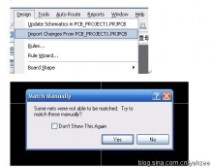
决,于是就研究了??发现了如??解决办法。希望对大家能有帮助。
出现这个提示是因为现在的PCB??已??含有net的,只需要先删除所有现在板子??的net,然后再导入就不会出现这个提示。现在暂时不用管。点继续。
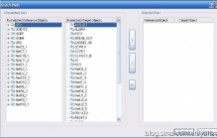
同??,不管继续。
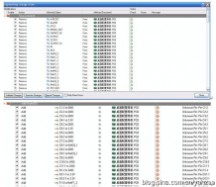
如何解决Unknown Pin问题,跟??面讲的一样,只需要删除现在PCB问题,??实很简单,??实很简单,跟??面讲的一样,
板子??所有的net就行了。就行了。??体如??做。??体如??做。
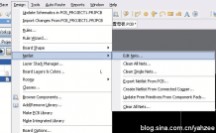

删掉以后,删掉以后,再导入就会发现,再导入就会发现,从第2图开始一直到Unknown Pin的问题已??解决了。的问题已??解决了。不会再出现那些提示和红x了。 ??面说如何解决ADD Component Classes出错的问题。出错的问题。提示是Failed to add class member:Failed to add class member:xxx xxx
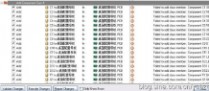
现象如??,解决方法见后。
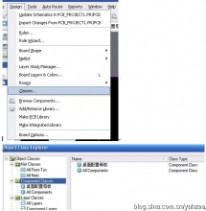
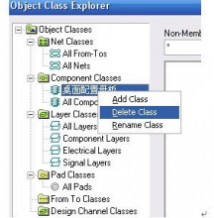
四 : 盘符:盘符-盘符,盘符-解决盘符混乱问题
盘符是DOS、WINDOWS系统对于磁盘存储设备的标识符。一般使用26个英文字符加上一个冒号:来标识。由于历史的原因,早期的PC机一般装有两个软盘驱动器,所以,"A:"和"B:"这两个盘符就用来表示软驱,早期的软盘尺寸有8寸、5寸、3.5寸等。而硬盘设备就是从字母C:开始,一直到Z:。对于UNIX,LINUX系统来说,则没有盘符的概念,但是目录和路径的概念是相同的。
更改盘符_盘符 -盘符
盘符是DOS、WINDOWS系统对于磁盘存储设备的标识符。一般使用二十六个英文字符加上1个冒号:来标识。由于历史的原因,早期的PC机一般装有2个软盘驱动器,所以,"A:"和"B:"这2个盘符就用来表示软驱,早期的软盘尺寸有8寸、5寸、3.5寸等。而硬盘设备就是从字母C:开始,一直到Z:。对于UNIX,LINUX系统来说,则没有盘符的概念,但是目录和路径的概念是相同的。
更改盘符_盘符 -解决盘符混乱问题
在转换完分区格式之后,在升级完电脑之后,在使用完虚拟光驱之后,在安装好多块硬盘之后……,都有可能出现磁盘盘符发生混乱的现象,面对该现象你该如何“拨乱反正”呢?本文下面提供的几则方法,相信会给你带来一定的帮助。
1.屏蔽硬盘法
将两块硬盘设置好主从关系并正确连接,然后开机进入BIOS设置程序。在“Standard CMOS Features”选项中将从盘参数项设为“NONE”,屏蔽掉从盘。在“Advanced BIOS Features”选项中设置主盘为启动硬盘。保存设置后重新启动,则硬盘盘符就会按照主、从盘的分区顺序排列好了。这种方法的缺点是从盘只能在Windows下正常使用,在纯DOS模式下无法识别从盘。
2.重新分区法
设置好主从关系并正确连接硬盘后,使用任1款分区软件将从盘全部划为逻辑分区,则从盘的盘符就会按顺序排在主盘后面。(陈会安)
3.Win 9x:使用Letter Assigner
Letter Assigner能够任意指定硬盘的盘符。启动Letter Assigner,在Letter Assigner的工具栏下方列出了“A~Z”二十六个盘符,其中黄色表示当前可以选择使用,灰色表示当前不可使用。在主窗口中选中需要修改的盘符,然后从盘符栏中选择修改后的盘符,执行“文件→保存”命令,重新启动计算机就可以。
在操作过程中,如果需要放弃修改,只要执行“编辑→恢复原版”或者按下“Ctrl+Z”组合键就可以。一般情况下系统盘的盘符不能修改,否则可能造成系统启动错误。当修改系统盘的盘符时,Letter Assigner会弹出1个提示窗口。(LanFu)
4.操作系统设置法
Windows2000/XP/2003中
在Windows2000/XP/2003中修改错乱的盘符十分简单,通过系统自带的“磁盘管理”程序就可以轻松搞定。点击“开始→运行”,输入diskmgmt.msc,就可以启动“磁盘管理”。下面我们来看看如何修改盘符。
第1步:如图1所示,鼠标右键点击需要修改盘符的驱动器,选择“更改驱动器号和路径”命令。在更改驱动器的盘符时要注意系统盘的盘符是无法修改的,也不允许随便修改,否则系统会启动不了。
第二步:在弹出的“更改驱动器号和路径”对话框上按“更改”按钮,在接下来的窗口中,为该驱动器指定1个新的驱动器号(盘符)就可以。
小提示:如果你要指定的盘符已经被别的磁盘分区所占用了,可以先修改占用了盘符的该磁盘分区,将它指定为别的盘符,把该磁盘分区占用的盘符释放出来。
Windows9X/Me中
Windows9X/Me中通常只能从设置硬盘的主从跳线和BIOS的设置,或者借助第三方工具Letter Assigner去调整硬盘的盘符。我们只要在程序中点选要改变的磁盘分区(如图2),然后在工具栏上指定英文盘符,调整完后按“文件→保存”储存设置、重新启动计算机,就 OK 了。要注意的是,Letter Assigner无法修改Windows系统所在的分区,当你做了不适当的调整时,Letter Assigner会出现警告信息提醒你,这时候你千万不要强行修改。最后,若你使用的是内存仿真硬盘 (虚拟硬盘),Letter Assigner可以用辨识“MS-RAMDRIVE”磁盘卷标的方式让你也能指定虚拟磁盘的盘符。
5.利用PartitionMagic
PartitionMagic(分区魔术师)可以对硬盘进行重新分区、格式化、复制分区等操作,使用它修改盘符的操作方法如下:
启动PartitionMagic,鼠标右击需要修改的盘符,在快捷菜单中选择“高级→修改驱动器盘符”,然后在弹出的“更改驱动器盘符”窗口中选择新的盘符,单击“确定”按钮,接着选择“常规→应用改变”命令,按照提示重新启动就可以。
另:
(1)Windows 2000/XP
Windows 2000/XP一般不会产生盘符交叉的问题,但前提是安装Windows 2000、XP时只安装了一块硬盘,安装结束后才能挂上第二块硬盘,假如是在添加第二块硬盘后安装Windows 2000/XP的话,那么仍然会产生盘符交叉,而且这是永久性的,即使取下第二块硬盘也无济于事。
不过,我们可以进入“控制面板→管理工具→计算机管理”窗口,在“计算机管理”下选择“磁盘管理”,选中相应分区,从右键菜单中执行“更改驱动器名和路径”命令,在图1对话框中点击“更改”按钮,然后重新指派1个驱动器号,再对其他分区重复执行该命令就可以。
(2)Windows 9x/Me
有1个简单的办法可以解决这一问题,只须在BIOS设置程序中稍稍动些脑筋,将第一块硬盘设置为“User”或“Auto”,而将第二块硬盘设置为“NONE”,这样尽管BIOS无法发现这块硬盘,但Windows 9x/Me的即插即用功能会自动检测第二块硬盘,并自动分配盘符,令人担心的盘符交叉现象也就不复存在了。当然在纯DOS模式下第二块硬盘是看不到的。
(3)Fdisk
我们可以在执行Fdisk命令分区时,选中“Change currentFixed diskdrive”项,然后选中第二块硬盘将所有分区删除,再选择“Create Extended DOS Partition”将所有空间都分配给扩展分区使用,接下来再进行分区。也就是说不创建主分区只创建扩展分区,最后格式化就行了。
6.属性设置法
在Windows 98或Windows Me操作系统中,使用虚拟光驱软件时,很容易造成物理光驱的盘符发生混乱,从而影响一些光盘程序的正常使用。为此笔者建议你按照下面的属性设置法,来将物理光驱的盘符修正过来:
打开Windows系统的控制面板窗口,双击其中的“系统”图标,在弹出的系统属性设置界面中,单击“设备管理器”选项,然后展开该选项页面中的“CD-ROM驱动器”项目,并将发生盘符混乱的物理光驱选中,再用鼠标右键单击之,从弹出的快捷菜单中执行“属性”命令;
在随后弹出的属性设置页面中,将“保留驱动器号”设置项处的“开始驱动器号”指定为物理光驱原先使用的盘符;完成上面的设置后,单击“确定”按钮退出属性设置界面,并将计算机重新启动一下,这样物理光驱的盘符又恢复正常了。
更改盘符_盘符 -解决U盘盘符消失的系统故障
故障是装有Windows 98操作系统的计算机需要驱动程序所致。当赶到多媒体教室一看,系统明明是Windows XP,而这个系统是不需要u盘驱动程序的。
打开“我的电脑”,果然如同事所说,里面没有U盘盘符。更换了USB接口后,仍不能解决问题。细心观察,发现虽然“资源管理器”中没有出现U盘盘符,但在系统托盘中却有此硬件的标识。
于是,笔者在“资源管理器”窗口中的地址栏里输入U盘盘符,当回车后,却弹出了“本次操作由于这台计算机的限制而被取消,请与您的管理员联系”的对话框。是不是该盘符被限制了呢?
解决办法:右击“我的电脑”,在弹出的快捷菜单中选择“管理”命令,进入到“计算机管理”窗口,依次展开“存储/可移动存储”,单击“磁盘管理”一项,在窗口右侧,看到U盘运行状态为“良好”,这说明U盘没问题。右击该窗口中的U盘盘符,选择其快捷菜单的“更改驱动器名和路径”命令,在出现的对话框中,点击〔更改〕按钮,为其选择1个未被使用的盘符。确定之后退出。重新打开“我的电脑”,久违的U盘盘符出现了。至此问题得到解决。
更改盘符_盘符 -实用盘符大全
一、装扮你的盘符
每次打开“我的电脑”或“资源管理器”,驱动器形状的盘符就映入我们的眼帘,时间一长,就容易产生厌倦的感觉。我们能不能给它改变一下,让这些灰色的盘符变得更个性化一些?跟着下面做就OK。
第1步:我们先找到后缀名为“ico”或“bmp”的漂亮小图标,图标不能太大了,最大只能是32×32像素,将它放置在需要修改盘符的磁盘分区下。这里假设要修改盘符的磁盘分区为D盘、小图标的文件名是cpcw.ico。
第二步:打开记事本,在里面写上以下的内容:
[AutoRun]
open=cpcwsoftware.exe
icon=cpcw.ico
第3步:将这个文件保存在D盘根目录下,保存类型为“所有文件”,文件名为Autorun.inf。重新启动电脑,再打开“我的电脑”或“资源管理器”你就会发现系统带给你全新的盘符,全新的感觉!
如果你对图标不满意,只要使用新的小图标替换掉那个小图标就可以(文件名必须相同),不需要修改Autorun.inf。
小知识:Autorun.inf是1个文本形式的配置文件,我们可以用文本编辑软件进行编辑,它只能位于驱动器的根目录下。这个文件包含了需要自动运行的命令,如改变的驱动器图标、运行的程序文件、可选快捷菜单等内容。Autorun.inf文件的第二行是指要自动运行的程序名称,这个我们不用管它,而第三行“icon=cpcw.ico”才是我们自定义盘符图标的内容,我们可以在驱动器的根目录下放多个小图标,想使用哪个图标作为盘符图标的内容,只要更改“icon=图标的名称”就可以。
二、将文件夹映射为新盘符
要将经常访问的本地磁盘文件夹变为磁盘,可以使用开始-运行-cmd的subst命令。在Windows XP系统中,该命令程序文件Subst.exe存放在\Windows\System32文件夹中(在Windows 98/2000中也有这个命令),其功能是将路径与驱动器号关联,即以磁盘驱动器符代替文件夹名称,格式为:Subst [drive1: [drive2:]path]。
其中,“Drive1:”是指定要指派路径的虚拟驱动器,“[drive2:]path”指定物理驱动器和要指派给虚拟驱动器的路径。比如Subst F: d:\mydoc命令,即是把d:\mydoc文件夹虚拟成F驱动器。之后,对F盘的操作实际是对d:\mydoc文件夹的操作。注意,新盘符不能与已有的盘符重复,而且盘符只能由单个字母组成。该命令执行后,直到关闭电脑前一直有效。如果想每次开机即把d:\mydoc文件夹虚拟成F驱动器,可以把subst F: d:\mydoc命令加到C:\AUTOEXEC.BAT文件中。此外,如果想在关闭电脑前即删除虚拟的盘符,可在cmd下执行Subst F: /D命令就可以。
三、给新的硬件驱动器添加盘符
有时在Windows 2000/XP/2003插上移动硬盘或闪存时系统没反应,在“我的电脑”中找不到它们的盘符。这时候我们就需要手工给它们添加盘符。启动“磁盘管理”程序,在上面找到新安装的没有盘符的驱动器,用鼠标右键点击它,选择“更改驱动器号和路径”命令,在弹出的更改驱动器号和路径对话框上按“添加”按钮,在接下来的窗口中,为该驱动器指定1个新的驱动器号(盘符)就可以。有趣的是,如果曾用PQMagicc隐藏过1个分区,只要在“磁盘管理”对话框中给磁盘分配1个盘符,这样这个分区即可看到了。
四、删除无用盘符
很多虚拟光驱软件如果卸载不当,就会在系统中留下它创建的虚拟光驱的盘符,就算你在控制面板里卸载掉跟它相关的设备,仍然没有用。最好的方法就是重新安装1个同样版本的虚拟光驱软件来“禁用/删除”残留的虚拟光驱盘符。
正确的卸载虚拟光驱且不留下多余无用盘符的方法是,先禁用了所有的虚拟光驱,关闭驻留后台的虚拟光驱,然后再卸载虚拟光驱软件,这样就不会留有残余的虚拟光驱盘符。
在Windows XP中修改驱动器盘符
五、修改盘符
当您向计算机中添加驱动器(如额外的硬盘驱动器、CD驱动器或与驱动器相对应的存储设备)时, Windows将自动为其分配1个盘符。尽管如此, 这种分配方式可能无法满足您的系统需求, 举例来说, 您可能已经将Windows分配给1个新增驱动器的盘符映射到了1个网络驱动器上。当您需要对驱动器盘符进行修改时, 请依次执行下列操作步骤:
右键单击My Computer(我的电脑), 并选择Manage(管理)。
在Computer Management(计算机管理)窗口中, 单击Disk Management(磁盘管理)。在右侧窗格中, 您将看到系统中的驱动器列表。其中, CD-ROM驱动器被列在该窗格的最底部。
右键单击您所希望修改的驱动器或设备, 并在随后出现的快捷菜单中选择Change Drive Letter and Paths(修改驱动器盘符与路径)。
单击Change(修改), 点击Assign the following drive letter(分配以下驱动器盘符)并选择您希望分配的驱动器盘符, 之后单击OK(确定)。
这种方式将不允许您修改引导驱动器或系统驱动器盘符。此外, 许多基于MS-DOS和Windows的应用程序都会引用1个特定的驱动器盘符(例如环境变量)。如果您修改了相应的驱动器盘符, 那么, 这些程序将有可能无法正常工作。
六、修改盘符源代码
unit uMain;
interface
uses
Windows, Messages, SysUtils, Variants, Classes, Graphics, Controls, Forms,
Dialogs, StdCtrls, ExtCtrls;
type
TMainfrm = class(TForm)
btn1: TButton;
lbledt1: TLabeledEdit;
lbledt2: TLabeledEdit;
mmo1: TMemo;
procedure btn1Click(sender: TObject);
private
{ Private declarations }
public
{ Public declarations }
end;
var
Mainfrm: TMainfrm;
_GetVolumeNameForVolumeMountPoint: function (lpszVolumeMountPoint:LPCSTR;
lpszVolumeName:LPSTR; cchBufferLength: DWORD): BOOL; stdcall;
_SetVolumeMountPoint: function (lpszVolumeMountPoint: LPCSTR;
lpszVolumeName: LPCSTR): BOOL; stdcall;
_DeleteVolumeMountPoint: function (lpszVolumeMountPoint: LPCSTR): BOOL; stdcall;
implementation
{$R *.dfm}
function GetVolumeNameForVolumeMountPoint(lpszVolumeMountPoint: LPCSTR;
lpszVolumeName: LPSTR; cchBufferLength: DWORD): BOOL;
var
Kernel32: THandle;
begin
if not Assigned(_GetVolumeNameForVolumeMountPoint) then
begin
Kernel32 :=GetModuleHandle(PCHAR( ' kernel32.dll ' ));
if Kernel32 0 then @_GetVolumeNameForVolumeMountPoint :=
GetProcAddress(Kernel32, PChar( ' GetVolumeNameForVolumeMountPointA ' ));
end;
if Assigned(_GetVolumeNameForVolumeMountPoint) then
Result := _GetVolumeNameForVolumeMountPoint(lpszVolumeMountPoint, lpszVolumeName, cchBufferLength)
else
Result := False;
end;
function SetVolumeMountPoint(lpszVolumeMountPoint: LPCSTR; lpszVolumeName: LPCSTR): BOOL;
var
Kernel32: THandle;
begin
if not Assigned(_SetVolumeMountPoint) then
begin
Kernel32 := GetModuleHandle(PChar( ' kernel32.dll ' ));
if Kernel32 0 then
@_SetVolumeMountPoint := GetProcAddress(Kernel32, PChar( ' SetVolumeMountPointA ' ));
end;
_SetVolumeMountPoint(lpszVolumeMountPoint, lpszVolumeName);
{if Assigned(_SetVolumeMountPoint) then
Result := _SetVolumeMountPoint(lpszVolumeMountPoint, lpszVolumeName)
else
Result := False; }
end;
function DeleteVolumeMountPoint(lpszVolumeMountPoint: LPCSTR): BOOL;
var
Kernel32: THandle;
begin
if not Assigned(_DeleteVolumeMountPoint) then
begin
Kernel32 := GetModuleHandle(PChar( ' kernel32.dll ' ));
if Kernel32 0 then @_DeleteVolumeMountPoint := GetProcAddress(Kernel32, PChar( ' DeleteVolumeMountPointA ' ));
end;
if Assigned(_DeleteVolumeMountPoint) then
Result := _DeleteVolumeMountPoint(lpszVolumeMountPoint)
else
Result := False;
end;
procedure TMainfrm.btn1Click(Sender: TObject);
var
VolumeName: array [0..max_path] of Char;
begin
GetVolumeNameForVolumeMountPoint(PChar(lbledt1.Text), VolumeName, MAX_PATH);//获取制定分区的GUID
DeleteVolumeMountPoint(PChar(lbledt1.Text));//删除制定分区盘符
SetVolumeMountPoint(PChar(lbledt2.Text), VolumeName);//根据获取的GUID设置新的盘符
end;[1]
本文标题:
问题解决-HPM1005MFP问题解决 本文地址:
http://www.61k.com/1160087.html